Flashdisk tidak terbaca dapat diatasi dengan cara ini.
Flashdisk atau sering disebut dengan USB Flash Drive merupakan sebuah alat yang digunakan sebagai alat penyimpan dokumen penting. Ukurannya yang kecil dengan berat yang ringan membuat alat ini banyak dipakaikan sampai kini guna menyimpan data. Akan tetapi, alat penyimpanan dokumen yang satu ini cukup rentan terserang virus atau rusak. Lebih parahnya lagi, apabila alat ini tidak dapat terbuka padahal ada file penting di dalamnya.
Nah, kamu pasti ingin tahu cara mengatasinya tetapi kenali juga faktor penyebabnya seperti:
1. Driver di USB bermasalah
Faktor yang mengakibatkan flashdisk tidak terbaca yang pertama sebab muncul masalah di driver USB itu. Seperti halnya, sering terjadi apabila USB tidak terbaca meski telah terhubung pada laptop atau PC.
2. Port pada USB atau konektor flashdisk kotor
Dikutip dari jalantikus, faktor penyebab flashdisk tidak terbaca ialah akibat port di USB atau konektor dari flashdisk kotor. Langkah pertama yang bisa kamu lakukan ialah dengan rutin mengecek keadaan fisik, baik itu terhadap port USB di PC maupun laptop, dan konektor di flashdisk tersebut.
3. Perangkat flashdisk palsu
Adapun penyebab flashdisk tidak terbaca yang selanjutnya sebab komponen serta perangkat yang ada di flashdisk yang kamu miliki ternyata palsu. Terdapat banyak sekali produk-produk flashdisk yang ada di pasaran dengan berbagai merek, tetapi pilihlah merek yang menurutmu mampu diandalkan dan dipercaya barangnya asli.
4. Virus serta malware
Penyebab flashdisk tidak terbaca yang terakhir ialah terjadi serangan virus dan malware. Umumnya, hal ini bisa menyebabkan pemakaian flashdisk yang kadang disambungkan ke sembarang PC maupun laptop secara bergantian serta memakai intensitas yang tinggi.
Kamu dapat melakukan cara mengatasi flashdisk tidak terbaca seperti berikut:
1. Coba flashdisk pada perangkat lain
Kamu dapat mengecek flashdisk dengan menghubungkan di personal computer (PC). Apabila cara ini dapat dilakukan pada perangkat lain, maka port USB yang terdapat pada laptopmu rusak atau perangkat memang tengah bermasalah.
Sebelum menghubungkan flashdisk, upayakan bahwa port benar-benar bersih dan tidak berdebu. Jaga port USB kamu supaya tidak longgar atau bisa diarahkan ke atas dan ke bawah.
2. Cek port USB di laptop
Cara mengatasi flashdisk tidak terbaca adalah dengan cek port USB di laptop. Kamu dapat menghubungkan flashdisk ke port USB pada laptop. Terdapat kemungkinan port USB di komputer tengah bermasalah, maka tidak bisa membaca flashdisk.
Kamu dapat menghubungkan flashdisk menuju port USB lain yang ada pada laptop itu. Apabila flashdisk dapat terbaca, maka besar kemungkinan port yang sebelumnya dihubungkan terjadi kerusakan.
3. Periksa keadaan flashdisk
Selain mengecek port USB, cara selanjutnya ialah dengan mengecek flashdisk. Kamu dapat menghubungkan flashdisk lain pada port USB yang ada di PC kamu. Apabila flashdisk lain dapat terbaca tetapi flashdisk kamu tidak, kemungkinan flashdisk yang dipakai terdapat kerusakan namun kamu masih dapat mencoba cara lainnya.
4. Pakai disk management tool
Cara mengatasi flashdisk tidak terbaca berikutnya ialah dengan pemindaian atau scanning flashdisk memakai Disk Management Tool. Cara tersebut bermanfaat dalam memperbaiki flashdisk yang terjadi kerusakan. Apabila ternyata ditemukan kerusakan atau ada virus, secara otomatis Windows akan melakukan pemulihan atau perbaikan di flashdisk.
Adapun cara memakai Disk Management Tool, yakni:
- Hubungkan flashdisk ke port USB PC/laptop.
- Pilih disk flashdisk kamu, kemudian klik kanan. Sesudah kamu klik kanan, pilih Properties lalu tunggu sampai muncul tab baru.
- Tekan Tools dan pilih fitur Check.
- Klik kanan di simbol Windows dan tekan Disk Management.
5. Update sistem operasi laptop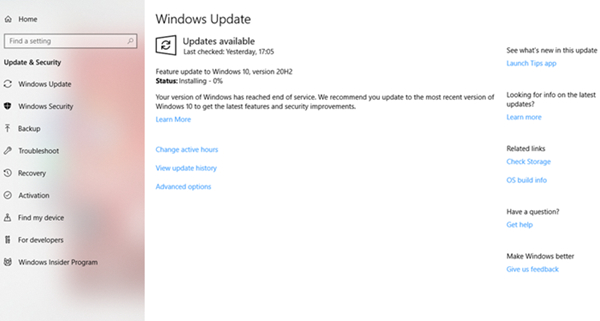
Apabila kamu memakai Windows, kamu dapat memperbarui sistem operasi yang mendukung hardware pada PC atau laptop kamu. Kesalahan yang dapat timbul dari PC/laptop yang belum diperbaharui.
Kamu dapat mengikuti langkah-langkah berikut ini:
- Buka Settings => Update & Security
- Tekan Check for Updates, apabila ada pembaruan yang tertunda, kamu dapat unduh dan restart PC/laptop sebelum menghubungkan flashdisk lagi.
- Pilih Scan and Repair Drive dan tunggu sampai selesai. Coba hubungkan flashdisk kamu seusai melakukan cara ini.
6. Buka flashdisk dengan device manager
Cara mengatasi flashdisk tidak terbaca selanjutnya adalah dengan mengecek flashdisk menggunakan Device Manager. Cara ini dapat kamu lakukan apabila PC/laptop dapat membaca flashdisk kamu namun file yang ada tidak dapat terbaca. Berikut ini adalah langkah-langkahnya:
- Cari Device Manager pada pencarian yang ada di Windows atau dapat juga dengan menekan “Windows + X”, lalu pilih Device Manager.
- Kemudian buka Device Manager, kamu dapat pilih Disk Drivers. Cari drive flashdisk kemudian uninstall drive flashdisk itu.
- Yang terakhir, pilih Scan for Hardware Changes guna memperbarui perubahan pada drive. Restart PC/laptop kamu dan coba hubungkan flashdisk-nya kembali.
7. Ketahui status flashdisk dengan command prompt
Kamu juga dapat mengecek status flashdisk dengan memakai Command Prompt, dengan cara:
- Pertama, klik logo Windows kemudian ketik command prompt.
- Jika telah muncul tab jendela hitam, ketik chkdsk G:.
- Kamu harus mengubah huruf G dengan huruf yang sesuai dengan drive flashdisk kamu, contohnya F, H dan yang lain.
- Berikutnya, tekan enter dan lihat apa yang ditampilkan oleh command prompt.
- Apabila flasdisk kamu bermasalah, akan muncul pemberitahuan bahwa Windows menemukan error dan sebagainya.
8. Install ulang pengontrol USB
Cara mengatasi flashdisk tidak terbaca berikutnya adalah dengan melakukan langkah ini:
- Pertama, pilih logo Windows dan ketik Device Manager.
- Cari Universal Serial Bus Controller kemudian klik kanan.
- Uninstall Universal Serial Bus Controller, restart laptop kamu.
- Coba agar menghubungkan flashdisk lagi.
9. Format Flashdisk dengan Disk Management
Disk Management juga dapat berguna dalam menghapus atau melakukan format semua file yang ada di flashdisk yang tidak terbaca.
Cara ini tentu tergolong ekstrem akibat kamu dapat kehilangan file pada flashdisk, tetapi dapat menjadi cara yang efektif sebab kemungkinan virus yang pemicunya tidak terbacanya pada flashdisk kamu:
- Pertama, pilih Windows + X atau cari Disk Management pada pencarian Windows.
- Kedua, pilih lokasi flashdisk yang akan diformat. Klik kanan di drive itu kemungkinan pilih format.
- Kamu akan diperingatkan mengenai flashdisk apabila memilih format, pilih “Yes” kemungkinan tunggu proses format sampai selesai.
- Sesudah diformat coba lagi dalam mememakai flashdisk itu.
10. Format flashdisk memakai command prompt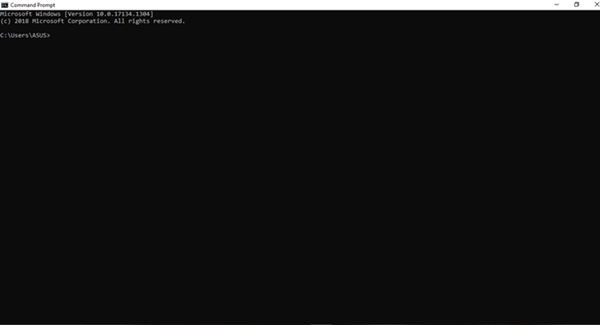
Cara mengatasi flashdisk tidak terbaca berikutnya menggunakan format flashdisk dengan Command Prompt:
- Pertama, tekan Windows kemudian cari Command Prompt. Ketik FORMAT F: /FS:FAT di CMD itu.
- Huruf F pertama yang ada di bagian formatnya menunjukkan lokasi flashdisk. Kamu dapat menyesuaikan dengan lokasi flashdisk kamu. Lalu, tekan enter.
- Secara otomatis flashdisk kamu sedang diformat oleh Windows, tunggu sampai selesai
11. Cek menggunakan scan and repair drive
Sebenarnya, Windows mempunyai fitur dalam melakukan scanning flash disk. Pemindaian di flash disk ini juga bisa memperbaiki atau mengatasi flash disk yang memang terjadi kerusakan. Apabila ditemukannya ada kerusakan, maka secara otomatis Windows dapat memperbaiki flash disk kamu.
Adakalanya, yang merusak flash disk ialah adanya virus. Dengan begitu, kamu dapat melakukan beberapa cara ini dalam melakukan scanning sebagai cara mengatasi flash disk tidak terbaca karena virus. Adapun langkah-langkah yang dapat dilakukan seperti:
- Colokan flash disk ke port USB pada laptop ataupun PC.
- Selanjutnya, kamu dapat klik kanan di simbol Windows dan pilih Disk Management.
- Kemudian, pilih Disk Flash disk kamu. Disk yang ada pada Flash disk yang berada di (E) sehingga kamu dapat klik kanan pada (E).
- Setelah Anda mengklik kanan, pilihlah properties dan akan otomatis muncul Windows baru.
- Selanjutnya, kamu dapat klik tools dan pilih fitur check.
- Terakhir, kamu dapat tekan scan and repair drive dan tunggulah beberapa saat hingga selesai.